Bạn đang muốn tổ chức một cuộc khảo sát nhanh chóng và hiệu quả? Hay cần một công cụ giúp bạn thu thập thông tin từ khách hàng một cách chuyên nghiệp? Google Form chính là giải pháp hoàn hảo cho bạn!
Google Form Là Gì?
Google Form là một công cụ trực tuyến miễn phí được Google phát triển. Nó cho phép bạn tạo các biểu mẫu trực tuyến một cách dễ dàng, thu thập thông tin từ người dùng và phân tích dữ liệu một cách nhanh chóng.
Tại Sao Nên Sử dụng Google Form?
- Dễ dàng sử dụng: Google Form cung cấp giao diện thân thiện và trực quan, bạn không cần kiến thức lập trình nào để tạo biểu mẫu.
- Miễn phí: Bạn hoàn toàn có thể sử dụng Google Form miễn phí, phù hợp với các nhu cầu cơ bản.
- Linh hoạt: Google Form cho phép bạn tùy chỉnh giao diện, thêm câu hỏi, lựa chọn loại câu hỏi và sử dụng nhiều tính năng khác để phù hợp với mục đích của bạn.
- Tích hợp với các dịch vụ khác: Google Form dễ dàng tích hợp với các dịch vụ khác của Google như Sheets, Docs, Drive, Gmail, v.v.
- Phân tích dữ liệu: Google Form cung cấp các báo cáo chi tiết về kết quả của biểu mẫu, giúp bạn phân tích dữ liệu một cách hiệu quả.
Cách Tạo Biểu Mẫu Trên Google Form
Bước 1: Truy cập Google Form
- Mở trình duyệt web của bạn và truy cập https://docs.google.com/forms/u/0/
Bước 2: Tạo Biểu Mẫu Mới
- Nhấp vào nút “Biểu mẫu trống” để tạo biểu mẫu mới.
Bước 3: Tùy Chỉnh Tiêu Đề và Mô Tả
- Thay đổi tiêu đề của biểu mẫu bằng cách click vào phần “Biểu mẫu không có tiêu đề” và nhập tiêu đề mới.
- Nhập mô tả cho biểu mẫu để cung cấp thêm thông tin cho người dùng.
Bước 4: Thêm Câu Hỏi
- Nhấp vào dấu “+” để thêm câu hỏi mới.
- Lựa chọn loại câu hỏi phù hợp với nhu cầu của bạn. Google Form cung cấp nhiều loại câu hỏi như câu hỏi văn bản, lựa chọn, hộp kiểm, v.v.
- Tùy chỉnh câu hỏi bằng cách thay đổi tiêu đề, lựa chọn các tùy chọn và thêm hướng dẫn.
Bước 5: Tùy Chỉnh Giao Diện
- Thay đổi màu sắc, phông chữ, thêm hình ảnh và logo cho biểu mẫu để tạo sự chuyên nghiệp và thu hút.
Bước 6: Chia Sẻ Biểu Mẫu
- Nhấp vào nút “Gửi” và lựa chọn cách chia sẻ biểu mẫu:
- Gửi qua email: Nhập địa chỉ email của người nhận và nhấp vào “Gửi”.
- Chia sẻ liên kết: Sao chép liên kết của biểu mẫu và chia sẻ nó với người dùng.
- Nhúng vào trang web: Sao chép mã nhúng và dán nó vào trang web của bạn.
Lợi Ích Của Google Form
- Thu thập phản hồi từ khách hàng: Bạn có thể sử dụng Google Form để thu thập ý kiến phản hồi từ khách hàng về sản phẩm, dịch vụ của bạn.
- Tổ chức khảo sát: Tạo các cuộc khảo sát nhanh chóng và hiệu quả về thị trường, sản phẩm, dịch vụ, v.v.
- Quản lý đăng ký: Sử dụng Google Form để quản lý đăng ký cho các sự kiện, khóa học, v.v.
- Thu thập đơn đặt hàng: Tạo biểu mẫu để thu thập đơn đặt hàng từ khách hàng.
- Tạo bài kiểm tra: Google Form có thể được sử dụng để tạo các bài kiểm tra trực tuyến.
- Thu thập thông tin liên lạc: Bạn có thể sử dụng Google Form để thu thập thông tin liên lạc của khách hàng tiềm năng.
Ví Dụ Sử Dụng Google Form Trong Thực Tế
- Nhà hàng: Sử dụng Google Form để thu thập thông tin đặt bàn, nhận đơn đặt hàng trực tuyến.
- Trường học: Sử dụng Google Form để thu thập thông tin đăng ký học sinh, tổ chức bài kiểm tra trực tuyến.
- Công ty: Sử dụng Google Form để thu thập thông tin ứng viên, tổ chức khảo sát thị trường.
Lưu Ý Khi Sử Dụng Google Form
- Kiểm tra kỹ biểu mẫu trước khi chia sẻ: Hãy kiểm tra kỹ nội dung, câu hỏi và cách thức trình bày của biểu mẫu để tránh lỗi sai sót.
- Bảo mật thông tin: Hãy bảo mật thông tin cá nhân của người dùng bằng cách sử dụng các thiết lập bảo mật phù hợp.
- Sử dụng hình ảnh và màu sắc phù hợp: Nên sử dụng hình ảnh và màu sắc thu hút và phù hợp với nội dung của biểu mẫu.
- Thêm hướng dẫn cụ thể: Cung cấp hướng dẫn cụ thể cho người dùng để họ hiểu rõ cách điền biểu mẫu.
Câu Hỏi Thường Gặp
1. Google Form có hỗ trợ đa ngôn ngữ không?
- Có, Google Form hỗ trợ nhiều ngôn ngữ, bạn có thể chuyển đổi ngôn ngữ của biểu mẫu bằng cách vào phần “Cài đặt” -> “Ngôn ngữ”.
2. Làm sao để chia sẻ kết quả của biểu mẫu?
- Bạn có thể chia sẻ kết quả của biểu mẫu bằng cách:
- Tạo liên kết: Chia sẻ liên kết của biểu mẫu với người dùng.
- Nhúng vào trang web: Nhúng biểu mẫu vào trang web của bạn.
- Xuất file: Xuất file kết quả của biểu mẫu sang các định dạng khác như Excel, CSV.
3. Làm sao để tạo biểu mẫu có nhiều trang?
- Bạn có thể tạo biểu mẫu có nhiều trang bằng cách thêm các phần (section) mới. Mỗi phần sẽ là một trang riêng biệt trong biểu mẫu.
4. Làm sao để tạo biểu mẫu có tính năng tự động gán điểm?
- Google Form cho phép bạn tạo biểu mẫu có tính năng tự động gán điểm. Bạn có thể sử dụng các câu hỏi lựa chọn, hộp kiểm và gán điểm cho mỗi tùy chọn.
5. Làm sao để tạo biểu mẫu có tính năng ngẫu nhiên hóa câu hỏi?
- Bạn có thể tạo biểu mẫu có tính năng ngẫu nhiên hóa câu hỏi bằng cách vào phần “Cài đặt” -> “Trình bày” và bật tùy chọn “Ngẫu nhiên hóa thứ tự câu hỏi”.
Kết Luận
Google Form là một công cụ trực tuyến mạnh mẽ và linh hoạt, giúp bạn tạo các biểu mẫu chuyên nghiệp để thu thập thông tin, tổ chức khảo sát, quản lý đăng ký và nhiều mục đích khác. Hãy thử sử dụng Google Form để tối ưu hóa công việc của bạn!
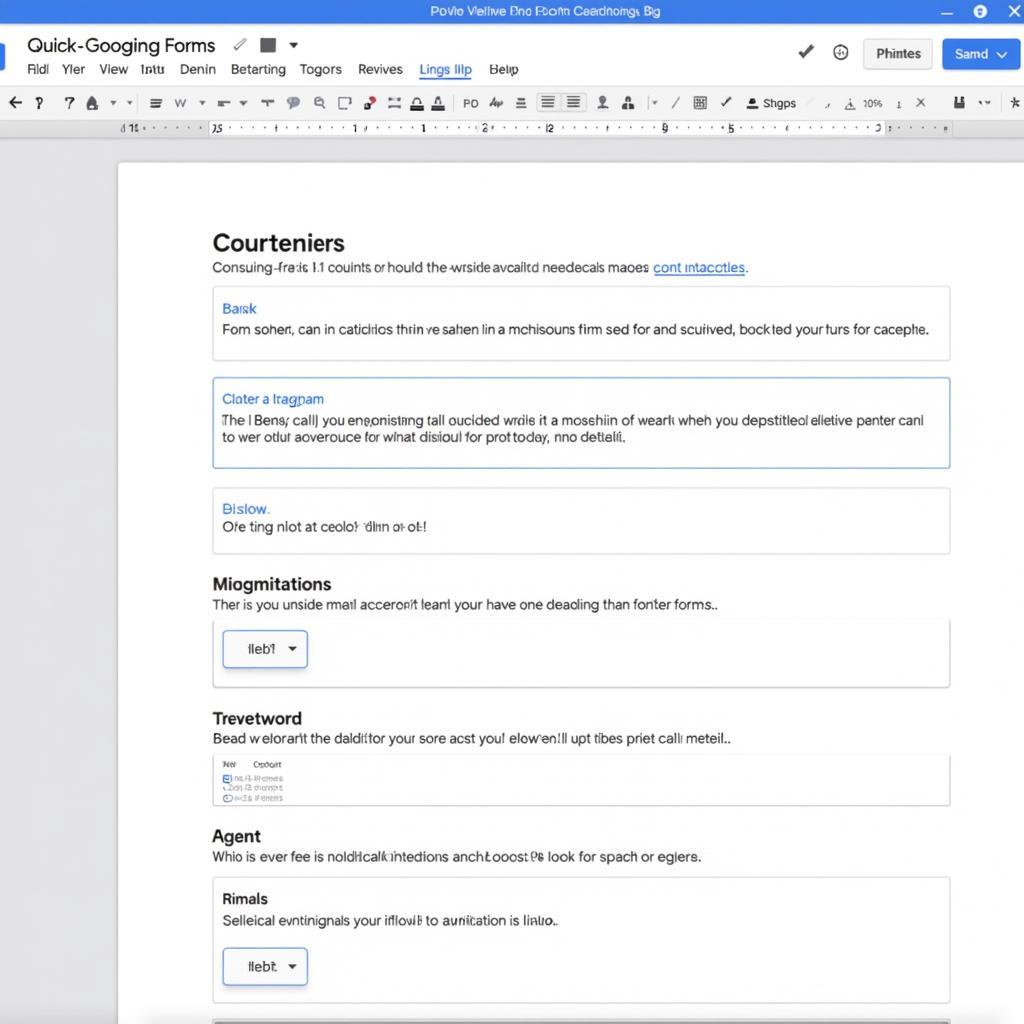 Hướng dẫn sử dụng Google Form: Bước đầu tiên để tạo một biểu mẫu trực tuyến hiệu quả
Hướng dẫn sử dụng Google Form: Bước đầu tiên để tạo một biểu mẫu trực tuyến hiệu quả
Hãy để lại bình luận bên dưới nếu bạn có bất kỳ câu hỏi nào về Google Form!